私有部署是指将DataV-Board 6.0(数据看板)开发的页面整体打包下载,并安装部署到您的企业内网中运行。例如,若您的企业内网中有一个数据库,仅能在企业内网中访问,无法通过公网访问,则线上页面便无法连接到该数据库。在这种情况下,私有部署将有效地解决您的问题。
使用限制
仅支持尊享版用户使用私有部署功能。
私有部署不包含地图瓦片数据。
私有部署支持的数据源类型:HTTP API、MySQL、SQLServer、Oracle、PostgreSQL和静态数据。
说明私有部署过程中,打包的数据看板将保留原有数据源类型及相关配置。
私有部署的服务器配置要求
系统和硬件最低要求如下:
CentOS 7.0 兼容的64位Linux系统
4核4GHz处理器
8GB内存
100GB硬盘
获取私有部署
- 登录DataV控制台。
在我的可视化页面中,选择一个可视化应用,单击编辑。
在PC端画布编辑器中,单击页面右上角的本地部署图标。
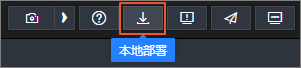
在本地部署对话框中根据提示下载运行环境包和可视化应用包。
重要运行包和账号绑定,只能部署运行已开通尊享版账号内所下载的可视化应用。
单击下载运行环境,自动跳转至面板,在使用详情下方单击新版本更新,请重新生成处,即可下载运行环境压缩包。
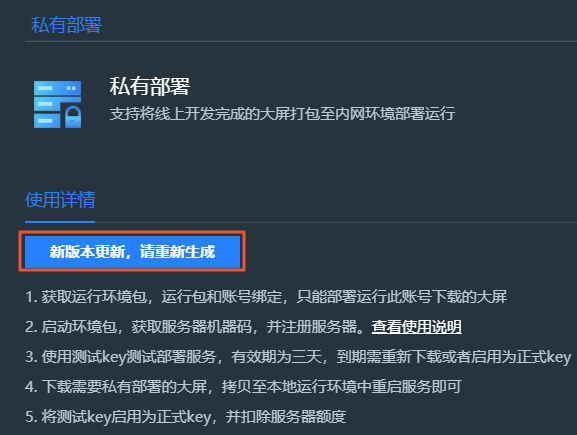 说明
说明运行环境新版本更新时,需等待十分钟左右,待更新完成后,刷新即可启动运行环境。
单击下载大屏,自动跳转到可视化应用打包页面。等待打包完成后,单击打包页面内的下载,即可下载可视化应用文件的压缩包。
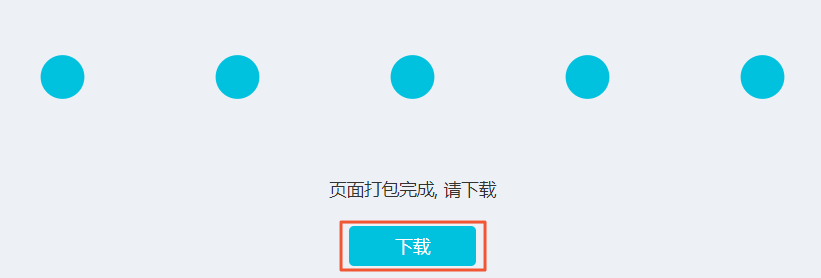
部署DataV服务。
将下载的运行环境压缩包上传到您的服务器上。
在服务器新建一个目录。例如,执行
mkdir datav命令新建一个名称为datav的目录。解压运行环境包到datav目录。
tar xzvf runtime-4.8.2.tgz ./datav/ // 默认解压当前下载的运行环境包,如运行包环境名称有更新,则需根据实际名称写入代码内,此处以runtime-4.5.3.tgz为例。修改config.js配置项文件。
'use strict'; module.exports = { created: '2021-07-08T02: 44: 51.205Z', listen: { port: 7001, //默认端口。 // headersTimeout: 60 * 1000, // 请求头超时设置, 默认没有超时时间。 }, ratelimit: { // 限流配置, enable: false, // 默认关闭, true 为打开 duration: 60000, // 毫秒 max: 1000, // 次数 // 即 60 秒内, 同 IP 限流 1000 个请求, 如果打开了这个配置项, 建议 max 设大一点 }, disableDelete: { // 不接收 delete 请求, 默认关闭 enable: false, }, crypt: { timeout: 30 * 1000, // 加密头时间差配置, 默认30秒 }, /* blackList: { // 内置开启 enable: true, max: 5, // 最大失败次数, 默认 5 次失败后进入黑名单 maxAge: 5 * 60 * 1000, // 冻结时长 ms, 默认五分钟 },*/ // 大屏包中允许上传的文件类型, 默认不限制 // uploadLimit: ['.png', '.gif', '.jpeg', '.jpg', '.ttf', '.woff', '.eot', '.json', '.swf', '.js', '.xml', '.hdr', '.vb', '.bin', '.datavmesh', '.glb', '.key'], /* host: [], // 使用第三方域名时需要。 */ // 默认账户: admin | 密码: hello_****, // 默认登录密码,如需新增,在此添加 };启动和检查服务。服务默认为停止状态。
进入datav目录,执行以下命令:
重要如果执行权限不够,先执行
chmod 777 ./*修改权限。启动服务
./bin/datav start停止服务
./bin/datav stop重启服务
./bin/datav restart启动服务检查
curl http://127.0.0.1:7001/app/check //DataV默认启用本机IP地址加端口,如有需要可以通过修改配置文件中的IP地址及服务端口。
服务启动后,在浏览器中访问DataV服务所在服务器的IP地址加服务端口号(例如
http://10.10.10.10:7001/)。说明首次访问服务时,由于还未注册当前已部署的服务器,导致浏览页面无法正常显示,页面内将显示您的服务器机器码,保存该机器码,以备注册当前部署的服务器使用,如下图所示。
图 1. 未注册的服务器登录时页面显示的机器码
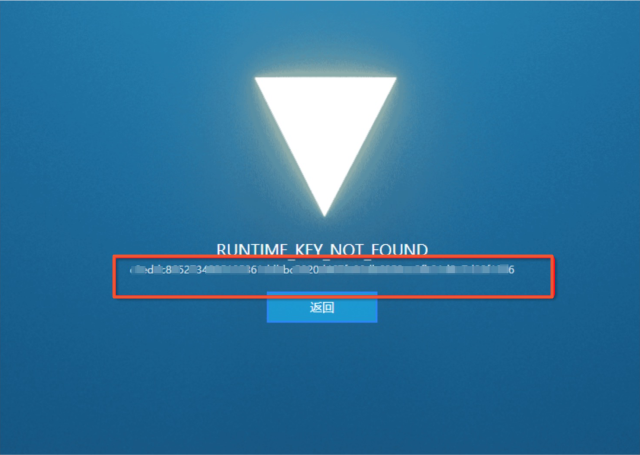
注册服务器。
在DataV控制台中,单击个人账号下拉列表中的用户中心。
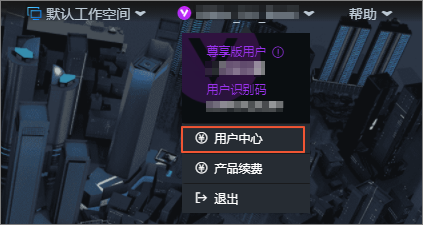
在用户中心页面,单击私有部署模块右下角的详情。
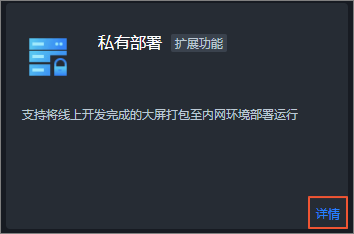
在私有部署的使用详情页面,输入服务器机器码和服务器名称,单击注册,注册服务器。
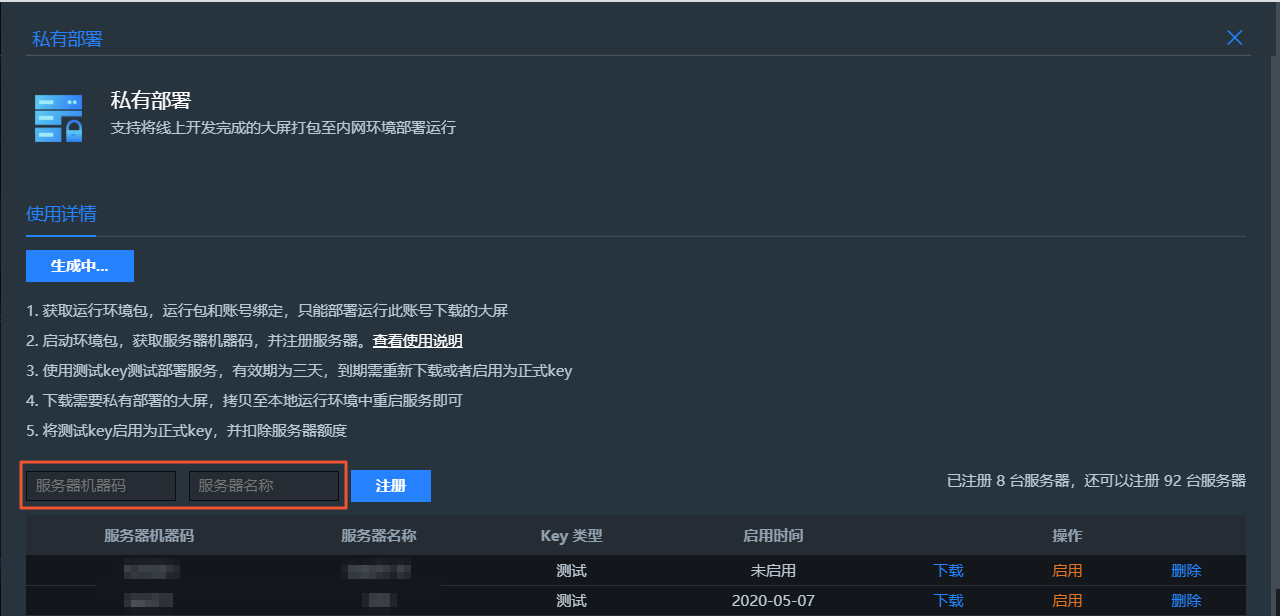
注册后,系统会生成一个测试Key。
说明正式启用服务器机器码之前,您可以提交工单进行修改。
下载测试Key,验证服务器部署情况。
 重要
重要测试Key临时有效,过期需重新下载或启用为正式Key,并替换原先旧的部署。
验证无误后,单击测试Key右侧操作栏中的启用,根据系统弹出的对话框提示单击确定启用正式Key。
测试Key启用为正式Key之后,会自动扣除可用服务器的额度。
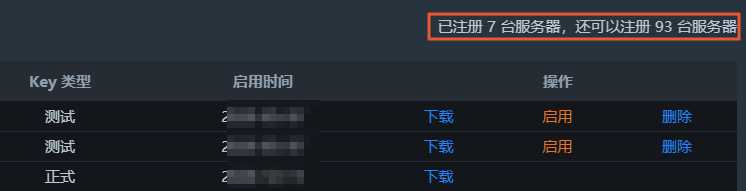 说明
说明在DataV尊享版到期后,之前您配置的私有部署服务器内容均可继续使用。
服务器注册完成后,将获取的测试Key或正式Key文件(runtime.key)下载后放在运行环境包的一级目录下。
重要如果您使用的是测试Key,测试无误后,可启用正式Key并下载runtime.key文件,替换测试Key的runtime.key文件,替换后重启服务即可使用。
使用私有部署
私有部署的使用流程如下图所示。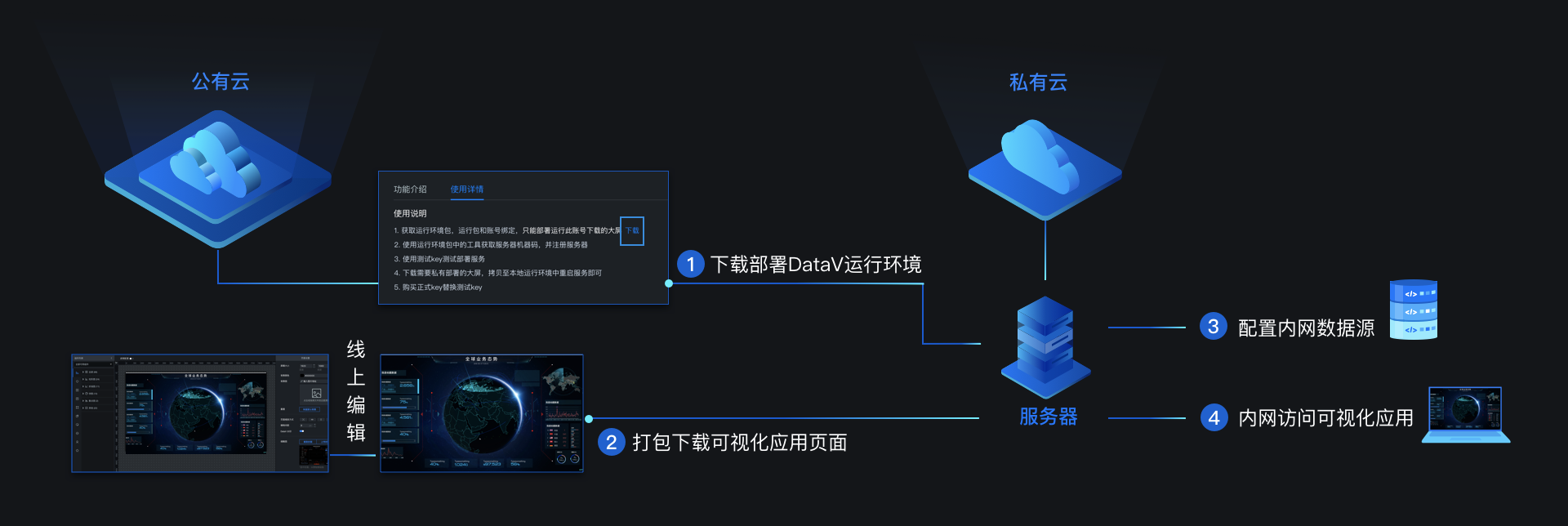
服务重启后,在浏览器中访问DataV服务所在服务器的IP地址加服务端⼝号(例如
http://10.10.10.10:7001/),并输入用户名、密码和识别码进行登录。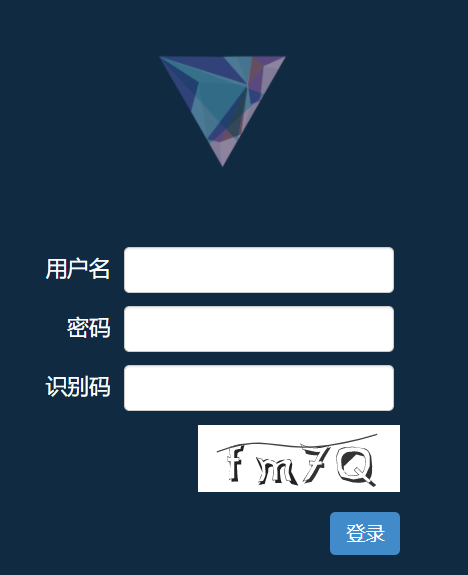
用户名和密码为您在config.js文件中配置的用户名和密码,识别码为登入界面内右下角的验证图片。
添加可视化应用。
在我的可视化页面,单击新建可视化。
在新建项目页面,单击上传大屏包。
在上传大屏包页面,单击Upload上传可视化应用包。
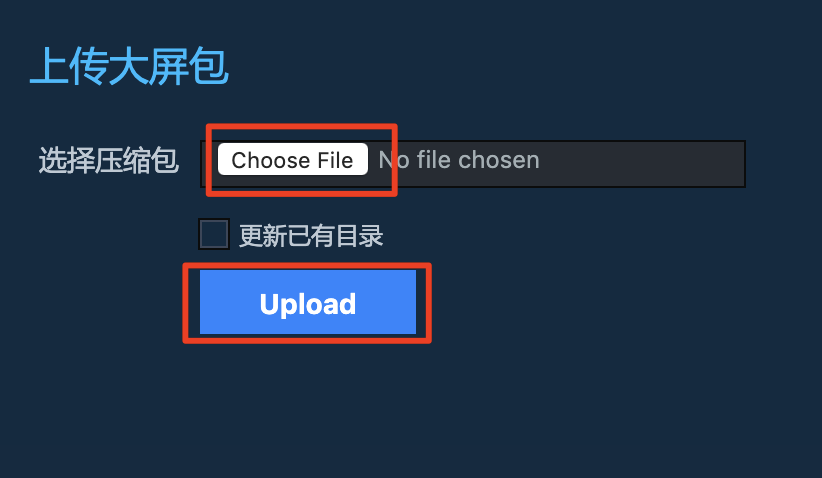 重要
重要可视化应用包名称中不能包含中文字符。
可视化应用包上传成功后,可刷新我的可视化页面进行查看。
上传之后的可视化应用位于DataV所在目录下的assets/screens/目录内,可视化应用文件结构如下:
离线打包文件
文件
说明
config.json
可视化应用基础信息。
data.json
数据配置内容。
filters.json
过滤器内容。
modules.js
组件资源文件。
packages.json
组件信息。
screen.json
可视化应用配置项,已加密。
screen.key
可视化应用许可文件。
本地修改后文件
当该离线可视化应用对应的线上内容有变更时,可以保留下列文件,重新打包线上可视化应用,覆盖离线打包文件即可(可视化应用发布后才会生成以下文件)。
文件
说明
config-new.json
修改后的可视化应用基础信息。
data-new.json
修改后的数据配置内容。
filters-new.json
修改后的过滤器内容。
screen-new.json
修改后的可视化应用配置项,已加密。
interaction-new.json
修改后的蓝图编辑器配置文件。
连接数据源。
私有部署采用DatavProxy数据源方式(⽀持MySQL、SQLServer、Oracle和PostgreSQL),详情请参见如何使用DataV Proxy和添加DataV数据代理服务。
配置数据源。
进入画布编辑页,单击组件,在数据配置面板,为组件配置内网数据源。
数据相关的配置会写入名称中包含
-new的几个文件中。如果需要调整样式,只需要线上重新下载打包可视化应用,直接覆盖本地文件即可。启动和查看日志。
启动日志:
{DataV服务所在目录}/logs。查看日志:
{DataV服务所在目录}/datav_stdout.log。
私有部署常见问题
下文提供了DataV-Board私有部署相关的常见问题,及对应的解决方案。
私有部署和本地部署是同一个产品功能吗?
私有部署又称本地部署,是指将DataV开发的页面整个打包下载到本地环境,并安装部署到您的企业内网中运行。两者属于同一个产品功能的不同称呼。
DataV产品支持本地部署吗?本地部署的模式及报价?
DataV产品目前拥有企业版、专业版和尊享版三个版本。当前只有尊享版支持本地部署,部署模式为混合云模式,主要依赖公有云能力,在公有云开发可视化应用,完成应用开发后再将可视化应用打包到本地上传展示。关于本地部署的报价可以在DataV产品详情页右侧单击小客服图标,选择售前咨询来咨询相关客服人员。
如果本地部署权限过期,您本地已经部署的可视化应用不受影响,永久有效。
为什么本地部署的DataV版本比公有云版本要昂贵许多?
主要原因如下: 与公有云版本相比,本地部署的DataV版本更加难以维护,需要我们提供更多的技术支持。 通过在本地部署DataV,您可以在线下访问并使用DataV自主开发的可视化图表组件和地理信息组件。这些组件都是DataV的重要资产。 DataV支持在线编辑和打包。我们需要对您的底层架构进行升级,从而避免组件样式调整和一些数据操作。
线上尊享版的蓝图编辑器交互内容都可以部署到本地吗?
可以。尊享版配置的所有交互效果都会被下载到本地,并且可以在本地进行修改和调整。
线上地图私有部署后还能使用吗?
DataV线上使用的底图服务均来自第三方地图瓦片服务,例如高德地图等。DataV本身并不提供地图瓦片数据服务。私有部署后如果还需要使用瓦片地图,有以下两种方案:
方案一:如果不是完全物理隔离的网络,可以将使用的第三方地图服务加入白名单(例如高德地图)。
方案二:如果是完全隔离的网络,那么需要自行搭建瓦片服务。
